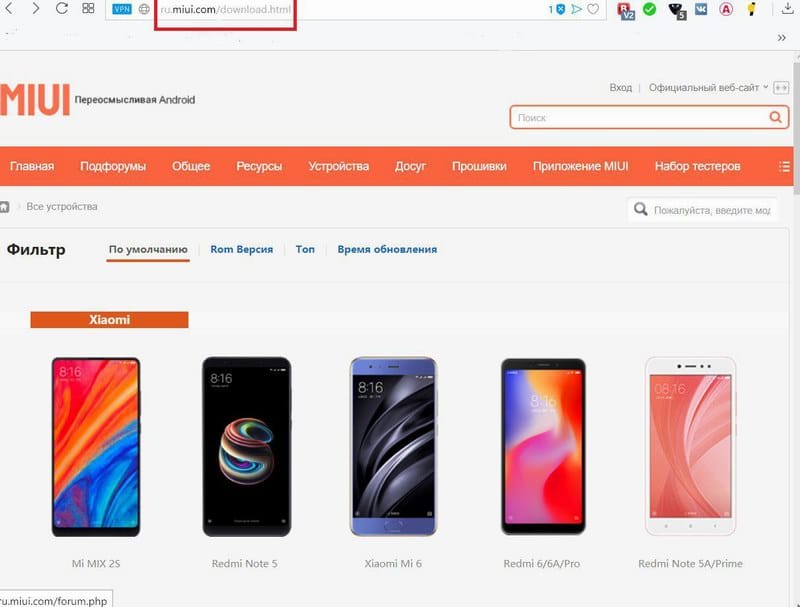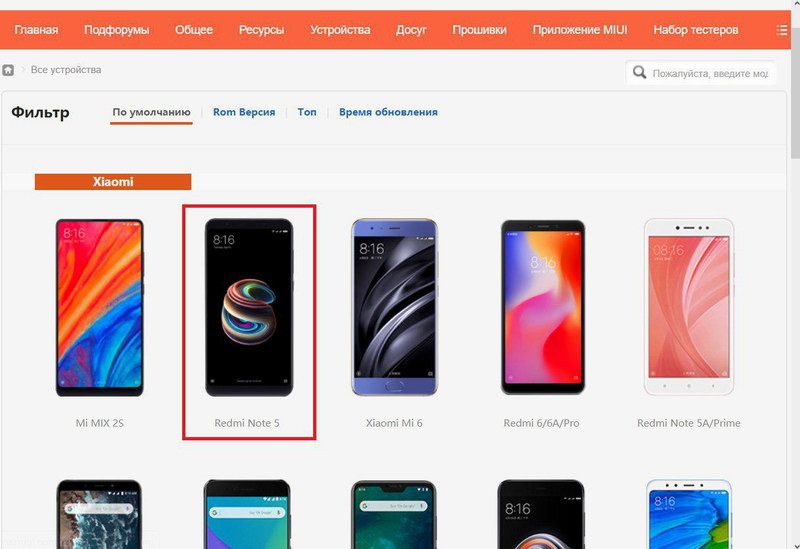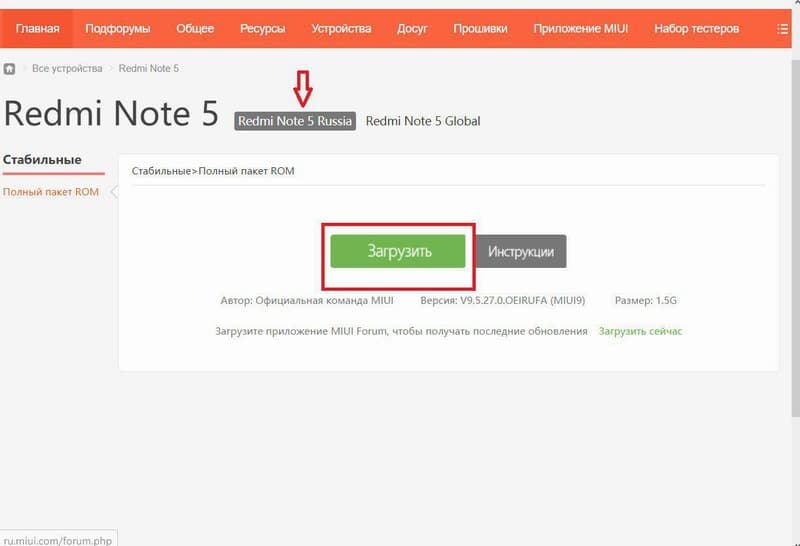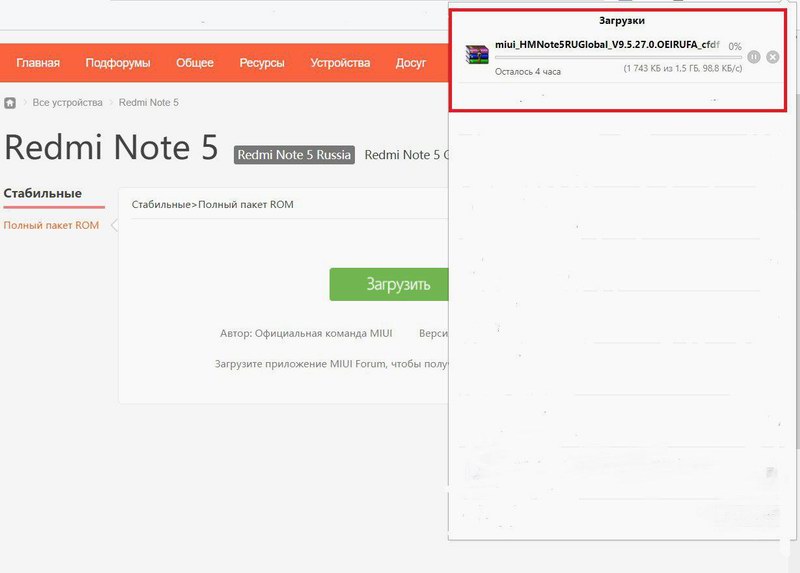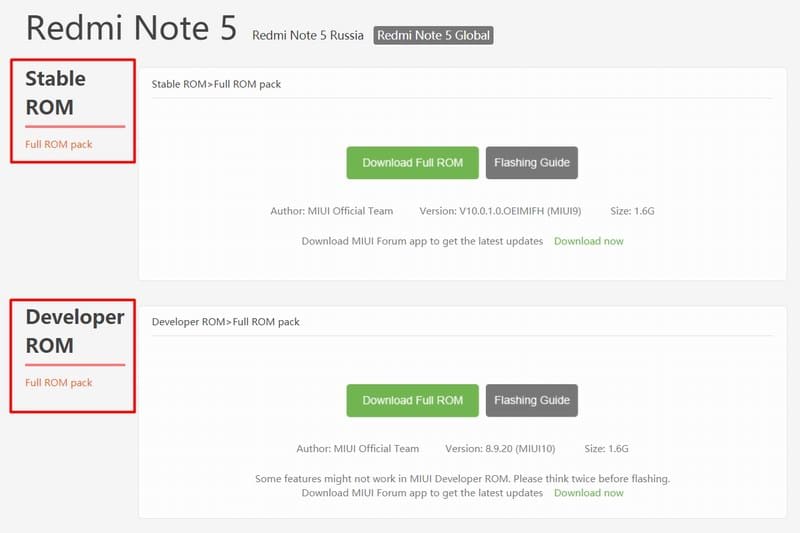Телефоны компании Xiaomi отличаются превосходной поддержкой от производителя, и с завидной периодичностью получают новые версии программного обеспечения. Самый удобный вариант обновиться – загрузить прошивку «по воздуху», но это возможно не всегда. А значит, нужно самостоятельно искать где можно скачать прошивку на Xiaomi.
Казалось бы, поставленное задание простое, но с подбором правильной прошивки у многих пользователей возникают вопросы, приводившие потом к неполадкам. Так что давайте разбираться. Для примера возьмем один из самых популярных смартфонов 2018 года – Xiaomi Redmi Note 5.
Шаг 1: выбор правильной прошивки под свою модель
Обратите внимание, что загружать архив с прошивкой нужно с официального английского MIUI форума! Всегда используйте официальные релизы. Локализованные или неофициальные прошивки скачивайте только с сайтов разработчиков.
- Заходим на en.miui.com/download.html. Ранее была русская версия сайта, однако сейчас станица MIUI Download доступна только на английском языке (на скриншотах еще старая версия, однако суть такая же).
Переход на официальный сайт - Сразу видим перечень всех моделей телефонов Xiaomi. Выбираем наш пробный вариант — Redmi Note 5.
Выбор своей модели - Попадаем на отдельную страницу, где нажимаем большую зеленую кнопку «Загрузить». Некоторые модели имеют несколько вкладок. Например на Mi 9 есть вкладки с: глобальной прошивкой, европейской и российской (и на Global версии еще есть MIUI Stable и MIUI Beta).
Выбор версии прошивки - Начинается скачивание архива. Размер файла обычно варьируется между 1.5 Гб – 2 Гб, поэтому при медленном Интернете может потребоваться несколько часов.
Скачивание архива
Шаг 2: MIUI Stable или MIUI Beta
Неопытные пользователи, которые недавно познакомились с продукцией Xiaomi, часто недоумевают: чем отличается девелоперская прошивка, например, от глобальной, а глобальная от китайской? На данный вопрос мы отвечали в отдельной статье, но здесь повторимся.
Еженедельная сборка (ее еще называют девелоперской) первой получает выходившие свежие обновления каждую неделю. Только вот разработчик протестировал прошивку – как она уже доступна пользователю. Но минусов бывает много, особенно у новых моделей: частые глюки, торможения, некоторые функции могут не работать. Словом, это еще «сырая» версия MIUI.
А вот стабильная сборка – другое дело. Компания протестировала оболочку, убрала все недочеты, и только тогда распространяет ее. Но обновления на такой прошивке вы будете получать гораздо реже, чем на девелоперской (примерно раз в два месяца).
Какой вариант более приемлем для вас – решайте сами, здесь все индивидуально. Любите экспериментировать и пробовать новое? Тогда отдавайте предпочтение девелоперской версии. Цените стабильность? Вам подходит стабильная версия.
Шаг 3: установка прошивки через «Три точки»
Вкратце опишем самый легкий метод обновления – через технологию OTA. Не забываем, что скачанную прошивку всегда можно установить с помощью Фастбут или Рекавери.
- Переносим скачанный архив с компьютера на телефон.
- На смартфоне переходим в «Настройки», открываем раздел «О телефоне» – «Обновление».
- Далее видим изображение троеточия в верхнем углу и с помощью встроенного поисковика указываем путь к файлу прошивки.
- Соглашаемся со всеми требованиями системы, и процедура обновления начинается.
После начнется идентификация версии прошивки и телефон перезагрузится в режим обновления. Это может занять до 5 минут.
Видео-инструкция
Ответы на популярные вопросы
Можно через Три точки обновить кастомную прошивку на глобальную версию?
Нет, это запрещено компанией. Возможны такие комбинации: China — China, Global — Global, Ru — RU, EU — EU.
Загрузчик нужно разблокировать перед обновлением с помощью OTA?
Телефон не включается после перепрошивки, высвечивается только логотип Xiaomi.
Вполне возможно, что произошло «окирпичивание» смартфона. Попытайтесь войти в режим Фастбут и установить новую прошивку. Если это не поможет – обращайтесь в службу поддержки.
Как видим, найти и скачать прошивку на Xiaomi очень просто. Немного внимательности – и вы сразу разберетесь во всех типах прошивок MIUI.
Прошивка — это набор встроенного программного обеспечения смартфона, планшета или другого цифрового устройства, необходимого для его нормального функционирования. В смартфона их планшетах компании Huawei преимущественно используются прошивки на базе операционной системы Android различных версий, а также фирменная графическая оболочка Emotion UI.
Как узнать текущую версию прошивки?
Для уточнения текущей версии программного обеспечения, Вам необходимо перейти в Настройки – О телефоне/О планшетном ПК – Обновление системы. Версией являются три цифры после буквы B.
Например, номер сборки V100R001C00B122 означает, что у Вас установлена 122-я версия прошивки. Любая прошивка с цифрами больше этих является более новой.
Подробнее о версиях прошивок:
Итак, давайте взглянем на нумерацию прошивок смартфонов Huawei. Для примере возьмём прошивку от Huawei Ascend Mate — MT1-U06 V100R001C00B907.
Как вы, наверное, догадались, MT1-U06 это наименование устройства. MT1 это основная база, то есть Huawei Mate, U06 — ревизия устройства. Устройства бывают разных ревизий, в этом посте я не буду вдаваться в подробности их обозначения, скажу только, что буква U — UMTS (обычный 3G), а буква C — CDMA версии. В Россию поставляются устройства с ревизией MT1-U06.
CxxBxxxSPxx — Это самая главная опция в прошивке, она показывает на какой версии «базы» собрана прошивка Bxxx — численный класс базы для прошивки SPxx- номер Service Pack. Чем выше Bxxx и SPxx, тем новее прошивка. (Bxxx более приоритетная по сравнению с SPxx). Cxx — это регион страны.
Дальше рассмотрим саму версию прошивки — V100R001C00B907. V100 и R001 — основные версия и ревизия прошивок. Меняются они в очень редких случаях, когда происходит большое изменение по сравнению с предыдущей версией прошивки (например, переход от Android 2.x до 4.x). Даже в рамках версий Android 4.x эти значения обычно не меняются.
C00B907 — для большинства новых устройств значение C00 уже не изменяется, а вообще оно означает привязку к региону. Сейчас регион можно определить в пункте меню «Специальная версия» — CUSTC10B907.
Так, для смартфонов регион Россия (channel/ru) это CUSTC10. Привязка к региону легко меняется специальным файлом-прошивкой, в некоторых официальных прошивках есть файл update.app в папке cust весом в несколько мегабайт или килобайт, который меняет регион на Россию.
B907 — сама версия прошивки. Думаю, не надо объяснять, что чем она выше, тем новее прошивка.
Где скачать официальную прошивку для моей модели?
В настоящее время на большинство смартфонов с оригинальным ПО без модифицированных системных файлов прошивки приходят при помощи FOTA обновления (Обновление «по воздуху»). Если вы получали root права, либо обновление по воздуху вам еще не пришло, то вы можете самостоятельно скачать актуальную версию прошивки с официального сайта и установить ее в ручном режиме.
Официальные российские прошивки:
Скачать актуальные версии официальных российских можно на официальном сайте поддержки потребителей: http://consumer.huawei.com/ru/support/downloads/index.htm.
Для поиска нужной прошивки введите правильное название модели на английском языке, например, Honor 5X, либо служебный номер модели, например, KIW-L21.
В российских версия прошивок присутствует полная локализация, полный набор сервисов Google Apps, а также предустановленные региональные приложения, такие как поиск Яндекса, Одноклассники, Вконтакте и др.
Официальные европейские прошивки:
Скачать актуальные версии официальных глобальных и европейских прошивок можно на официальном сайте загрузок Emotion UI: http://emui.huawei.com/en/plugin.php?id=hwdownload&mod=list, а также воспользовавшись поиском по порталу поддержки потребителей: http://consumer.huawei.com/en/support/index.htm.
Для поиска прошивки на портале emui.huawei.com необходимо указывать служебный номер модели вашего смартфона или планшета, который можно узнать в Настройки->О телефоне->Модель.
Поиск на сайте consumer.huawei.com поддерживает поиск по полному названию модели и по служебному названию модели.
В официальных глобальных прошивках присутствует поддержка всех основных мировых языков, включая русский, а также предустановленный набор приложений Google Apps.
Официальные китайские прошивки:
Скачать актуальную версию официальной китайской прошивки для вашего устройства можно на официальном сайте EMUI: http://emui.huawei.com/cn/plugin.php?id=hwdownload, а также воспользовавшись поиском по порталу поддержки: http://consumer.huawei.com/cn/support/index.htm.
После выбора нужной модели в списке на портале прошивок emui.huawei.com вы попадете в карточку модели, где представлена самая последняя версия прошивки. Для ее скачивания нажмите на бирюзовую кнопку с иероглифом.
Обратите внимание, что по-умолчанию в китайских прошивках отсутствую сервисы Google Apps, а также русских язык в настройках системы.
После скачивания прошивки воспользуйтесь одним из способов ручной установки из описанных ниже.
Установка и обновление прошивки
Локальное обновление всегда удаляет данные, занесенные пользователем и настройки из памяти устройства. Перед тем как начать обновление ПО эти методом,
рекомендуем сделать резервную копию всех важных для Вас данных через приложение для резервного копирования, а так же сохранить иную необходимую информацию из памяти устройства (например, на карту памяти).
При онлайн или FOTA обновлении данные пользователя сохраняются. Несмотря на это, мы так же рекомендуем выполнять резервное копирование перед этим
обновлением.
Перед началом процедуры убедитесь, что батарея вашего устройства заряжена минимум до 60%.
Для подключения смартфонов и планшетов Huawei к ПК нужна утилита HiSuite. Установите ее на ПК перед началом обновления.
Что нужно знать перед обновлением прошивки смартфона:
- Можно использовать карты только формата FAT32. Желательно менее 4 Гб;
- Прошивка должна находиться на SD-карте в папке dload;
- Использовать встроенную память устройства нельзя (кроме тех устройств, где Micro-SD слот не предусмотрен);
- Файл с прошивкой должен называться UPDATE.APP;
- Во время прошивки устройство несколько раз перезагрузится — это нормально;
- Если в архиве с прошивкой несколько папок (step1, step 2 и т.д.), то прошивайте все файлы по очереди.
- Во время локального обновления прошивки все данные на внутренней памяти вашего смартфона будут удалены!
Внимание! Всё, что Вы делаете с Вашим устройством — Вы делаете на Ваш страх и риск! Никто не гарантирует корректную работу устройства во время и после установки сторонних прошивок и/или прочих действий, не предусмотренных производителем!
Локальное обновление прошивки:
Локальное обновление используется в случае, если нововведения носят масштабный характер, кроме того, этот метод восстанавливает систему до изначального вида и в
большинстве случаев устраняет вероятность возникновения проблем с повышенным расходом батареи в первые дни после обновления.
- Создать в корневой директории SD карты папку dload.
- Скопировать файл UPDATE.APP из архива с прошивкой в папку dload на карте памяти.
- Зайти в меню Настройки-Память-Обновление ПО и начать процесс обновления (Settings->Storage->Software Upgrade->SD card Upgrade->Confirm->Upgrade).
- Дождаться окончания процесса обновления.
Принудительное локальное обновление через 3 кнопки:
Данный режим обновления прошивки является аварийным и сработает даже в том случае, если устройство нормально не загружается.
- Создать в корневой директории SD карты папку dload.
- Скопировать файл UPDATE.APP в папку dload на карте памяти.
- Выключить смартфон.
- Зажать клавиши Volume Up + Volume Down и включить смартфон, при этом клавиши Volume Up + Volume Down должны оставаться зажатыми ~5 секунд после нажатия кнопки включения.
- Дождаться завершения процесса обновления.
Обновление по воздуху (FOTA):
Для данного типа обновления желательно использовать скоростное подключение к сети, например Wi-Fi.
- Для обновления этим способом нужно перейти по пути в раздел Настройки – О телефоне – Обновление системы и выбрать пункт «Онлайн обновление».
- После чего устройство подключится к сети и если обновление будет доступно — кнопку «Загрузить». После ее нажатия будут скачаны файлы обновления, далее появится
кнопка «Установить». При ее нажатии устройство перезагрузится, установит обновление и включится в обычном режиме. Файлы пакета обновления будут удалены
из памяти автоматически.
Обратите внимание, если на устройстве получено повышение прав (root), установлено recovery, отличное от оригинального, а так же произведена модификация системы с
помощью этого повышения прав, обновление данным способом с высокой степенью вероятности закончится ошибкой и телефон после перезагрузки включится в обычном
режиме.
Обновление при помощи HiSuite:
- Скачиваем , устанавливаем и обновляем до последней версии программу HiSuite — утилита для синхронизации, резервного копирования и многого другого от компании Huawei (содержит в себе драйвера ADB).
- Для дальнейшей прошивки телефона включаем в настройках телефона в разделе для разработчика отладку по USB.
- Запускаем программу HiSuite на компьютере.
- Подключаем телефон при помощи USB кабеля в режиме HiSuite.
- При первом подключении HiSuite начинает установку драйверов на компьютере и программу Daemon на телефон. (в телефоне появиться ярлык программы HiSuite — это говорит нам об успешной устаноке драйверов).
- Выбираем в программе HiSuite пункт EMUI ROM.
- Если у нас НЕТ скаченной предварительно версии прошивки то выбираем пункт Download ROM, переходим по ссылке и скачиваем с сайта необходимую нам версию прошивки.
Если у нас ЕСТЬ, или вы только что её скачали, версия прошивки то выбираем пункт Loading ROM, нам предложат выбрать место нахождения файла прошивки. Находим файл и подтверждаем выбор. - Начинается процесс загрузки файла.
- Нам предлагают сохранить данные телефона. Выбираем необходимые пункты бэкапа, если необходимо, и подтверждаем выбор.Или отказываемся, если считаем что у нас уже есть сохранённые данные. После сохранения или отказа выбираем пункт ДАЛЕЕ.
- Программа HiSuite начинает процесс прошивки.
Важно!
- В процессе прошивки не отключайте кабель ни от телефона, ни от компьютера.
- Не трогайте телефон вообще.
- Не переключайтесь на другие процессы на компьютере.
- Дождитесь окончания прошивки.
- После прошивки программой HiSuite телефон перезагрузится и выйдет в режим Рекавери. На белом экране появится сообщение о начале прошивки самим телефоном.
- Дожидаемся успешного окончания прошивки в виде галочки. Телефон сам перезагрузится.
- Отключаем телефон и видим на нём окно об обновлении приложений. Дожидаемся окончания операции.
- Заходим в настройки и в пункте обновления убеждаемся в установленной нами версии.
Возможные ошибки при обновлении и способы их устранения:
Q: При включении с зажатыми кнопками громкости не начинается процесс прошивки.
A: Попробуйте заново записать в папку dload файл с прошивкой. Если всё равно не запускается, попробуйте запустить процесс обновления через меню настроек.
Q: Устройство выключилось и не включается.
A: Подождите несколько минут. Если не включилось — включите самостоятельно, процесс должен пойти дальше нормально.
Q: При обновлении процесс завис на каком-то моменте и дальше не идёт.
A: Подождите пять-десять минут. Если устройство продолжает висеть — вытащите и вставьте аккумулятор. Для устройств с несъёмным аккумулятором нужно нажать и держать (секунд 15) кнопку питания и обе кнопки громкости.
Обновление прошивки планшета:
- Можно использовать карты только формата FAT32. Желательно менее 4 Гб;
- Прошивка должна находиться на SD-карте в папке dload;
- Использовать встроенную память устройства нельзя (кроме тех устройств, где Micro-SD слот не предусмотрен);
- Файл с прошивкой должен называться update.zip;
- Во время прошивки устройство несколько раз перезагрузится — это нормально;
- Если в архиве с прошивкой несколько папок (step1, step 2 и т.д.), то прошивайте все файлы по очереди.
Для того, чтобы установить любую оригинальную прошивку, необходимо проделать следующее:
- Скопируйте папку dload со всем её содержимым в корень SD-карты;
- Выключите планшет;
- Вставьте SD-карту если она была извлечена;
- Удерживая клавишу Увеличение громкости (Volume Up) нажмите и удерживайте кнопку Включения пока не моргнёт экран. Кнопку Увеличения громкости необходимо удерживать до тех пор, пока не начнётся процесс установки (появится зеленый робот и заполняющийся прогресс бар);
- В конце, когда появится соответствующее предложение, вытащите SD-карту или удерживайте кнопку Включения 10 секунд.
Примечание: В некоторых случаях зажимать кнопки вообще не нужно и процесс начнётся автоматически после включения/перезагрузки.
Если процесс обновления не запустился, необходимо открыть калькулятор, ввести ()()2846579()()= и далее выбрать Project Menu Act -> Upgrade ->SD Card upgrade.
Внимание!
- Не вытаскивайте карту и не нажимайте кнопку включения, пока процесс не закончен и на экране не появилось соответствующее приглашение;
- Если питание в процессе установки пропадет, повторите процесс прошивки;
- После того, как скопируете прошивку на sd-карту, проверьте не повреждена ли она (скопируйте файлы прошивки, отключите, а затем подключите sd-карту, проверьте, что файлы *.zip в прошивке открываются без ошибок на компьютере).
- Удалите файл прошивки с SD-карты или переименуйте папку dload, если не хотите случайно обновить планшет ещё раз!
Где можно найти прошивку, если её нет даже на официальном сайте?
Не могу найти прошивку на устройство, а именно realme c20 rmx3063_11_a.68. Прошивки нет ни на 4pda, ни на официальном сайте (не работает раздел поддержки и файл-сервер).
-
Вопрос задан24 апр.
-
304 просмотра
Пригласить эксперта
На официальном сайте всё работает, последняя прошивка RMX3063_11_A.51 от 05.10.2021
Вы уверены что ваша версия существует?
-
Показать ещё
Загружается…
29 мая 2023, в 18:11
25000 руб./за проект
29 мая 2023, в 18:02
1000 руб./за проект
29 мая 2023, в 17:07
5000 руб./за проект
Минуточку внимания
Как найти прошивку на свой телефон
Сама прошивка Андроид, а конкретнее её выбор, играет наиболее важную роль. К вопросу, где скачать прошивку, стоит подойти ответственно, поскольку найти хороший ROM-файл для конкретной модели смартфона не так-то просто.
ОС Android – самая распространенная и общедоступная платформа для смартфонов, планшетов и других девайсов. На сайтах техподдержки компаний-производителей устройства должна быть выложена актуальная прошивка Андроид для нужной актуальной модели устройства в разделе «Download». Если же Вы хотите установить прошивку от MIUI, Lewo, CyanogenMod или другую, на официальных сайтах данных проектов Вы найдете подходящую для вашей модели телефона версию.
Как прошить телефон на android
Перед тем, как начать прошивать смартфон, стоит сделать резервное копирование всего, что скопилось на Вашем устройстве. Далее преступаем к установке новой прошивки непосредственно на самом устройстве.
Первый вариант – самый простой и безболезненный, это обновление системы «по воздуху» (wi-fi), в случае если Вам пришло официальное обновление от Google или фирмы производителя телефона.
Второй вариант — установка прошивки из образа (ROM), сброшенного на карту microSD. Этот метод предполагает получение root-прав для осуществления манипуляций в меню Recovery. Он используется при невозможности применения первого варианта или же, если Вы хотите установить неофициальную прошивку.
Если эти варианты не подошли для Вашего устройства, стоит воспользоваться компьютером.
Как прошить Андроид через компьютер
Существует множество программ, которые позволяют установить файл прошивки на устройство с ПК. Тут главное зарядить батарею, чтобы смартфон не выключился в момент перепрошивки и, как следствие, не превратился в «кирпич». Так как прошить планшет на Андроид через компьютер можно аналогично варианту со смартфоном, проблем с установкой не должно возникнуть, если следовать инструкциям приложенным к программам по прошивке.
Если вам не удалось прошить телефон или планшет ни одним из методов, или вы не можете найти прошивку или инструкцию к ней, обращайтесь к нам в комментариях.
Самые полезные статьи о прошивках Android
- Ссылки по которым можно найти прошивку и инструкцию к ней
- Как прошить Android смартфон или планшет
- Как восстановить прошивку на Андроид
Основой любого мобильного телефона является его прошивка и, для более «умных» телефонов, операционная система. Но, если ОС зачастую сама обновляется, то новую прошивку необходимо искать и устанавливать вручную.

Вам понадобится
- Подключение к интернету.
Инструкция
Для поиска новой или старой (для перепрошивки) прошивки телефона, необходимо точно знать его модель и версию установленной в данный момент прошивки. Всё это для телефонов Nokia можно узнать, набрав в поле ввода номера абонента код *#0000#. В появившейся информации находим модель (обычно в первой строке, к примеру, Nokia 7500) и версию прошивки (обычно выглядит так: v05.20 – версия прошивки, строкой ниже дата релиза прошивки и её тип, например, RM-249).
Если модель вашего телефона одна из последних — свежее ПО можно обнаружить на официальном сайте Nokia — http://www.nokia.com/ru-ru/support/downloads/ .Просто выберите свой телефон. Вы увидите версию последнего актуального ПО (прошивки) и инструкцию, как эту прошивку установить (ссылка на программу для обновления и т.д.). Если ваш телефон не нашелся на оф. сайте, попробуйте поискать его в предложенном архиве (появится кнопка «Посмотреть в архиве»), вдруг повезёт и там найдется прошивка, а не только руководство пользователя.
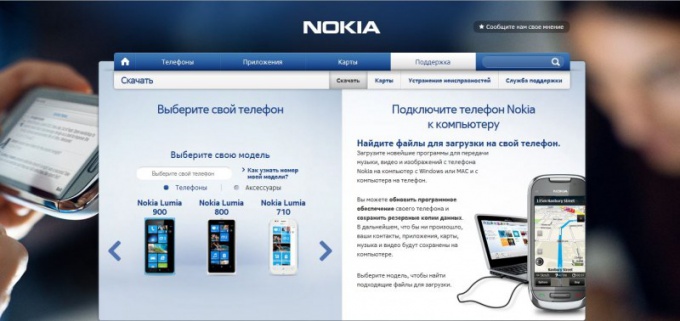
Для более старых моделей прошивку придётся искать на неофициальных сайтах. Найти не так трудно, соответствующий запрос в любом поисковике выдаст множество нужных ссылок. Самыми популярными неофициальными сайтами с официальными прошивками для Nokia являются http://allnokia.ru/firmware/ и http://soft-nokia.ru/proshivki-dlya-nokia.html . Файлы на обоих сайтах идентичные, выбирайте любой.
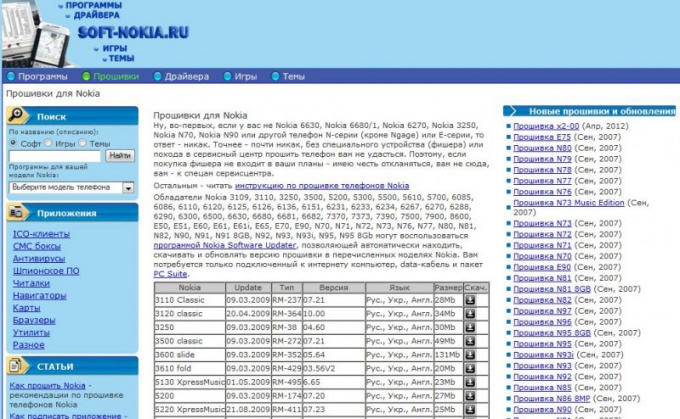
Прошивки на неофициальных сайтах чаще всего представлены просто списками (как на вышеупомянутых). Поэтому, чтобы найти прошивку для нужного аппарата — используйте поиск по странице. Нажмите на странице со списком прошивок CTRL+F и введите в появившееся поле искомую модель телефона, затем нажмите Enter и необходимая прошивка окажется в центре экрана и выделится. Если упоминание модели встречается несколько раз на странице сайта, нажмите кнопку «Следующее» на панели поиска, пока не дойдете до модели в самом списке.
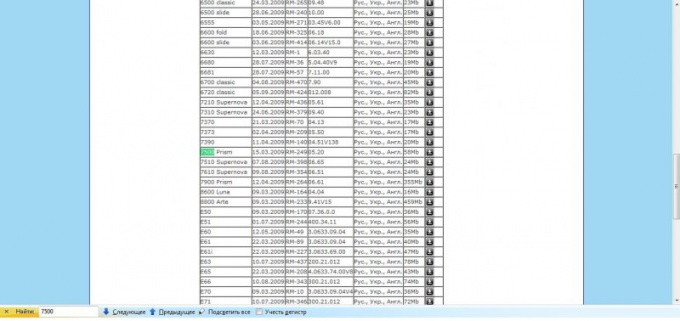
Обратите внимание
На просторах интернета множество любительских, неофициальных прошивок для телефонов. При установке, данные прошивки могут изменить телефон до неузнаваемости и добавить много полезного функционала, а могут и полностью «убить» ваш мобильный. Будьте осторожны и устанавливайте данное ПО на свой страх и риск.
Полезный совет
Во многих телефонах Nokia есть встроенный функционал обновления прошивки («Обновление телефона»). Найти его можно в меню, точное расположение зависит от конкретной модели.
Источники:
- Прошивки для Nokia
- Как прошить Nokia
- Бесплатные русские прошивки для Nokia
Войти на сайт
или
Забыли пароль?
Еще не зарегистрированы?
This site is protected by reCAPTCHA and the Google Privacy Policy and Terms of Service apply.